Aktiver eller deaktiver autosave av e-post til utkast-mappen i Outlook 365
Aktiver eller deaktiver autofunksjonen i Microsoft Outlook 365 som automatisk lagrer e-post i utkast-mappen.
Du har laget et gigantisk regneark i Excel og har problemer med å finne bestemte verdier. Å søke etter dataene manuelt vil ta for lang tid, så er det en måte å automatisere prosessen på? Det er – alt du trenger å gjøre er å bruke en snarvei eller funksjon.
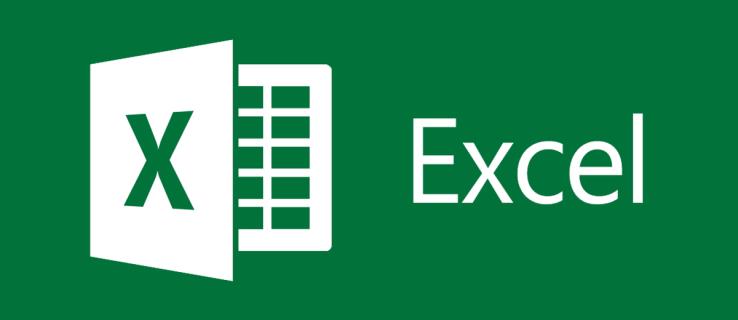
Denne veiledningen viser deg hvordan du finner ut om en verdi er i en liste ved hjelp av snarveier og funksjoner i Excel.
Slik ser du etter verdier i Excel med en snarvei
Selv om Excel noen ganger kan være komplisert, holder verktøyet grunnleggende funksjoner enkle. En av disse lett tilgjengelige funksjonene er muligheten til å se etter verdier. Metoden ligner på hvordan du ville oppnå dette i Microsoft Word, Notisblokk og andre programmer. Mer spesifikt må du bruke Finn-snarveien.
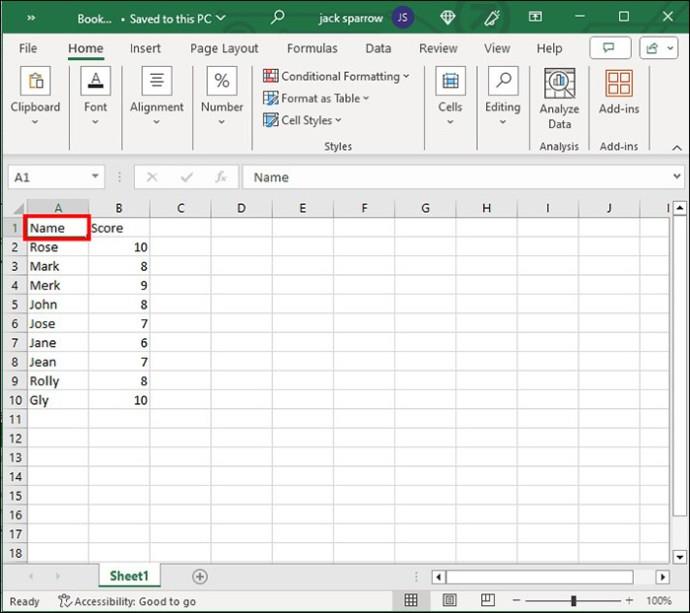
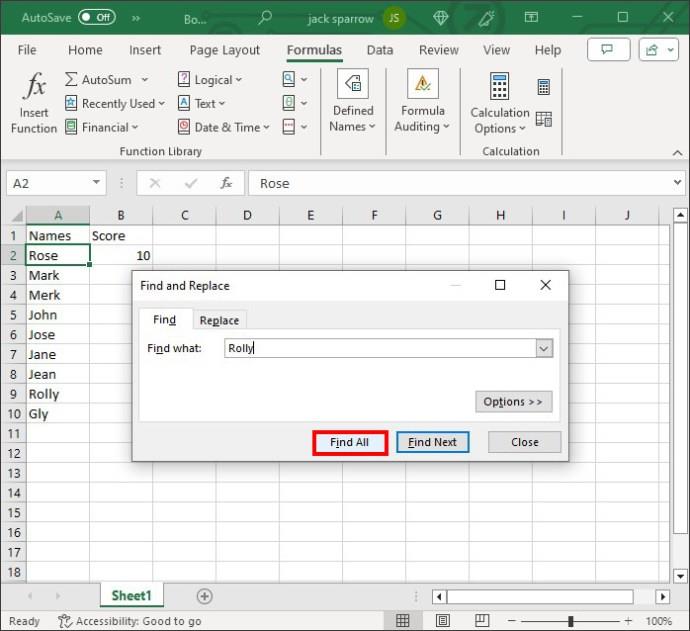
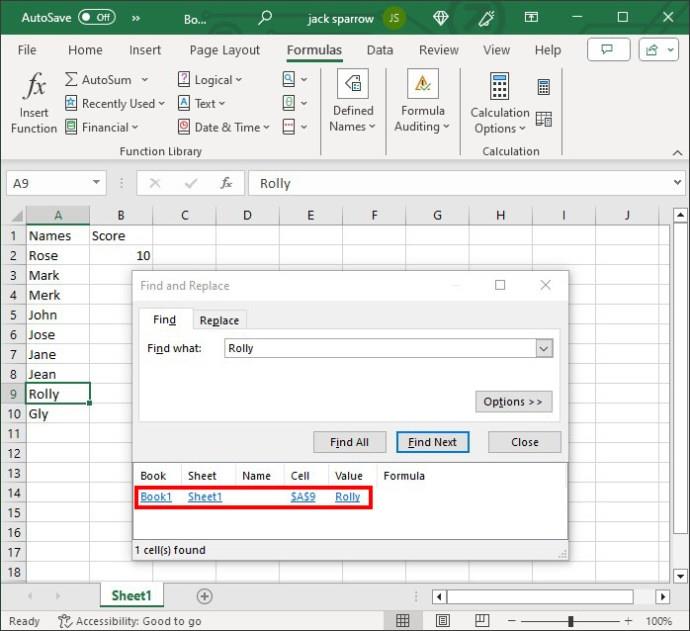
Hvis du vil søke på tvers av arbeidsboken eller arket, må du kontrollere at ingen kolonne er valgt.
Slik ser du etter verdier i Excel ved hjelp av funksjoner
I den andre enden av spekteret er funksjoner. De er litt vanskeligere å bruke enn snarveisfunksjonen, men mange foretrekker dem fordi de lar deg tilpasse søket ditt. Når du har brukt en funksjon, kan du enkelt kopiere formelen nedover i arket for å bruke den på andre celler.
Du kan bruke flere funksjoner for å finne ut om listen inneholder en bestemt verdi.
MATCH og ISNUMBER
Den første funksjonen vi skal vurdere er en innebygd funksjon. Her er MATCH- funksjonen en del av ISNUMBER- funksjonen. Det høres kanskje skremmende ut, men det er relativt enkelt å få til.
I Match-funksjonen er det første tallet verdien du leter etter. Det andre tallet er listen som kan inneholde verdien. Det tredje tallet er 0, og forteller funksjonen om å se etter identiske verdier. ISNUMBER-funksjonen sjekker om tallet er et faktisk tall eller noe annet.
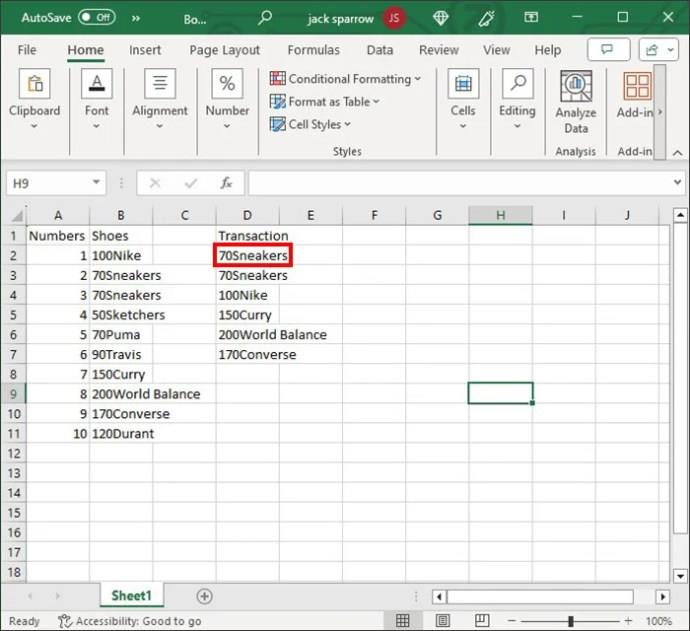
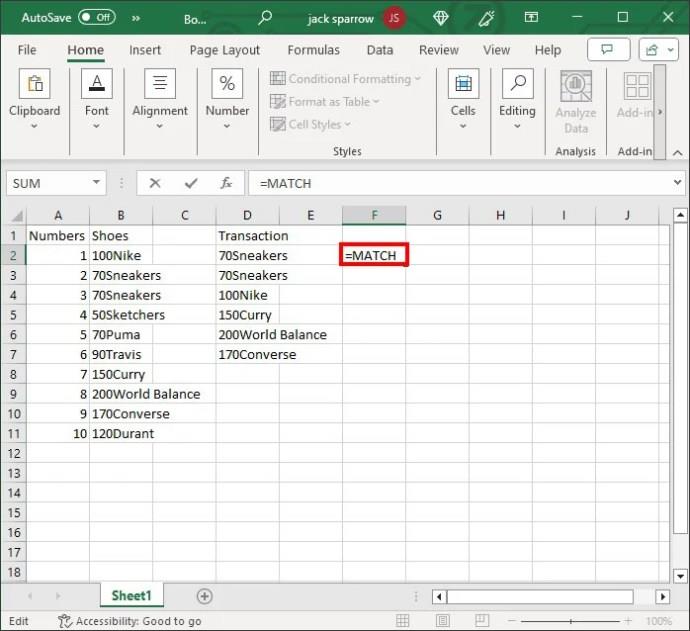
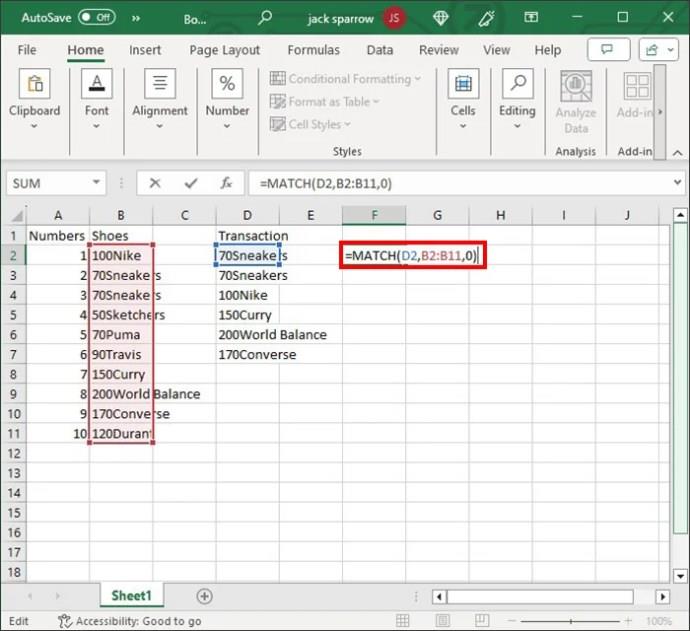
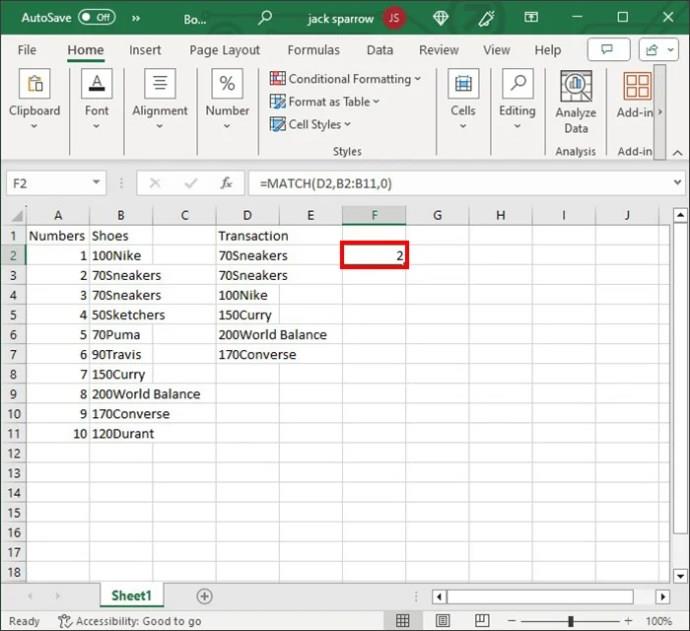
COUNTIF
En annen enkel måte å se etter verdier i Excel-lister er å bruke COUNTIF- funksjonen. Denne praktiske funksjonen kan redde dagen selv om du leter etter en nål i en høystakk.
COUNTIF er et enklere alternativ; du trenger bare å skrive inn to parametere. Fortell først systemet hvor det skal se etter verdien (området). Og for det andre, forteller funksjonen hva den leter etter med omvendt komma.
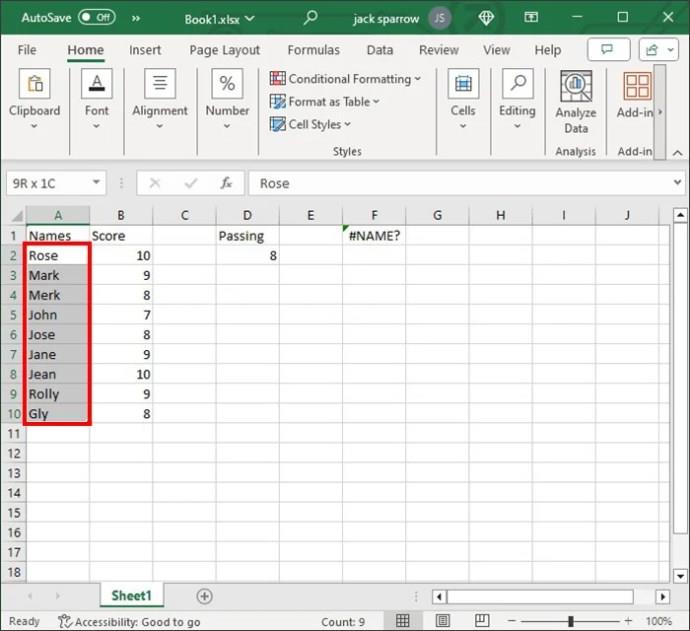
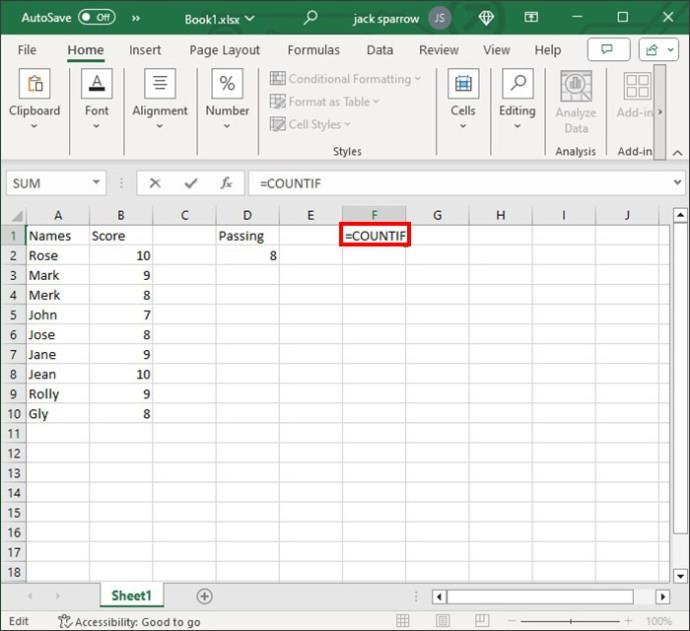
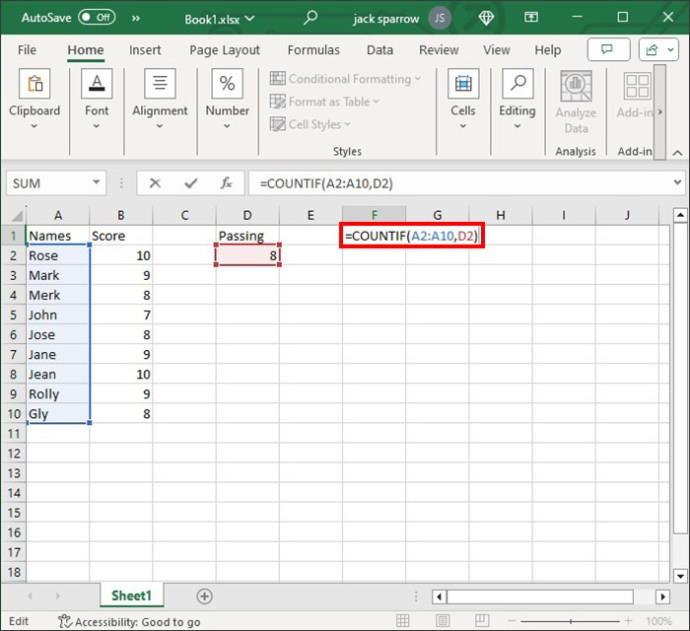
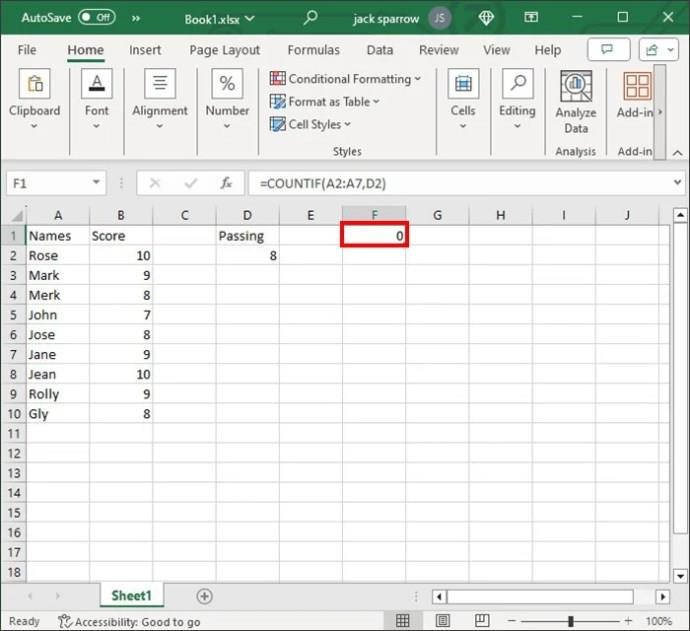
IF og COUNTIF
Hvis COUNTIF-funksjonen ikke gjør susen, ingen bekymringer. Den innebygde versjonen kan være en livredder. Du kan legge til denne funksjonen i HVIS-funksjonen for mer logiske uttrykk. Dette lar deg begrense søket ytterligere.
COUNTIF-funksjonen vil telle antall celler som oppfyller et spesifikt kriterium. Funksjonen trenger fire parametere: listen, kriterier (verdi), verdi hvis sann og verdi hvis usann.
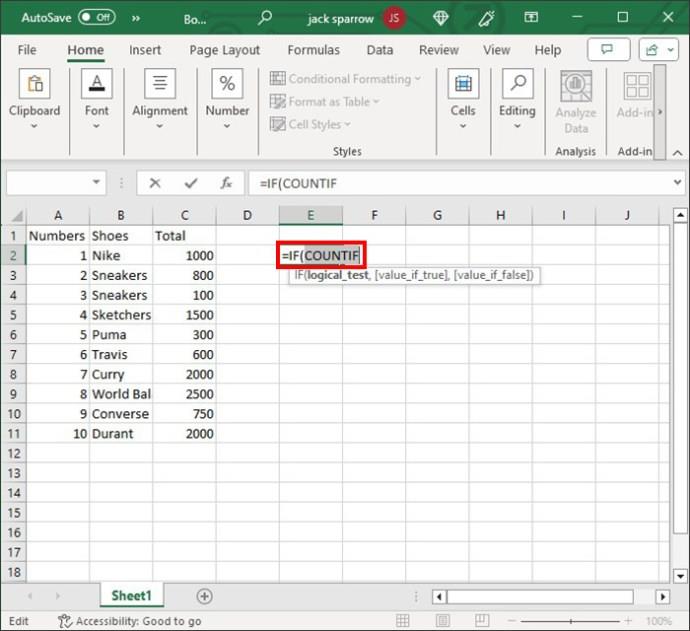
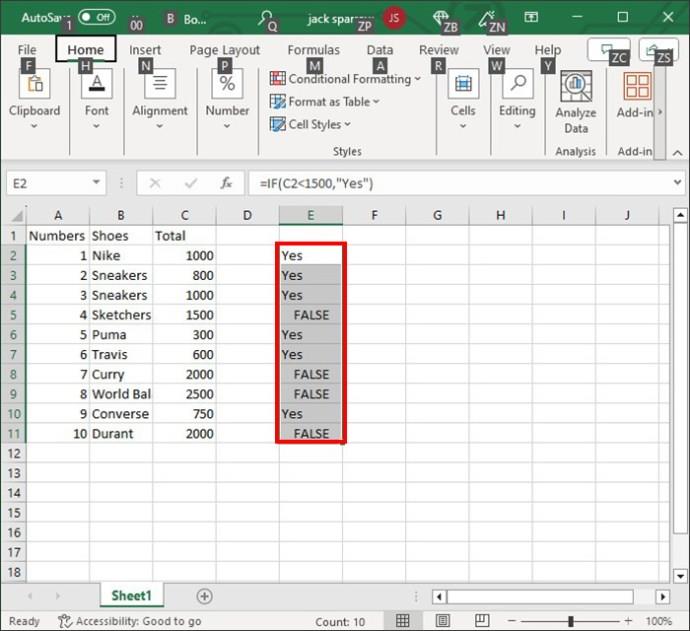
Hvordan finne den høyeste verdien i en liste i Excel
Som en Excel-profesjonell kan du bli bedt om å hente den høyeste verdien i en bestemt liste. Funksjonene ovenfor vil bare komme deg så langt hvis du ikke vet det nøyaktige antallet.
MAX-funksjonen er din redningsvest i slike tilfeller. Som navnet antyder, trekker den ut maksimumsverdien fra den valgte listen. Du bør ikke ha problemer med å bruke denne formelen.
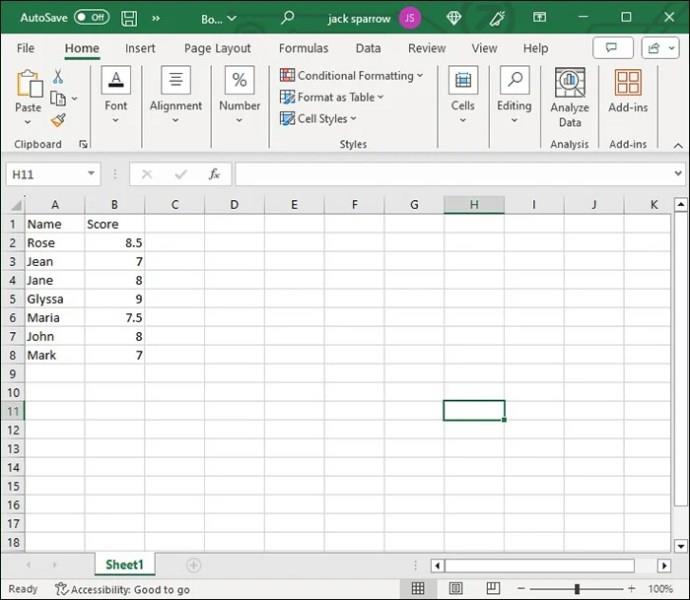
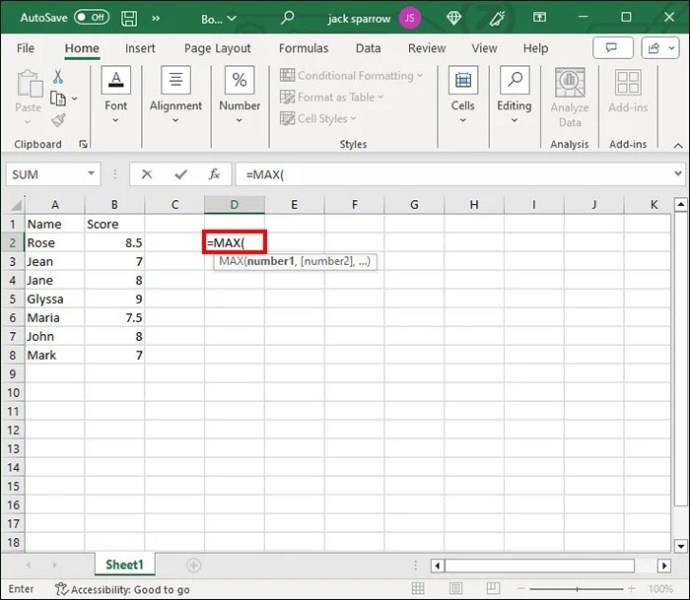
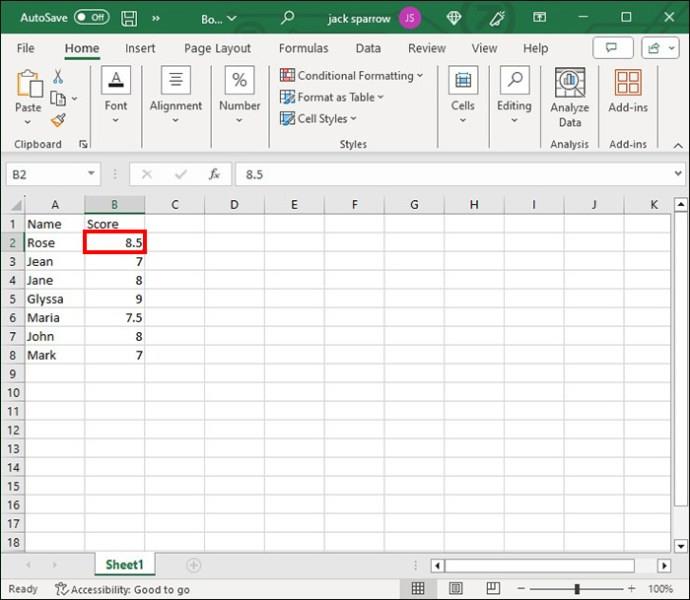
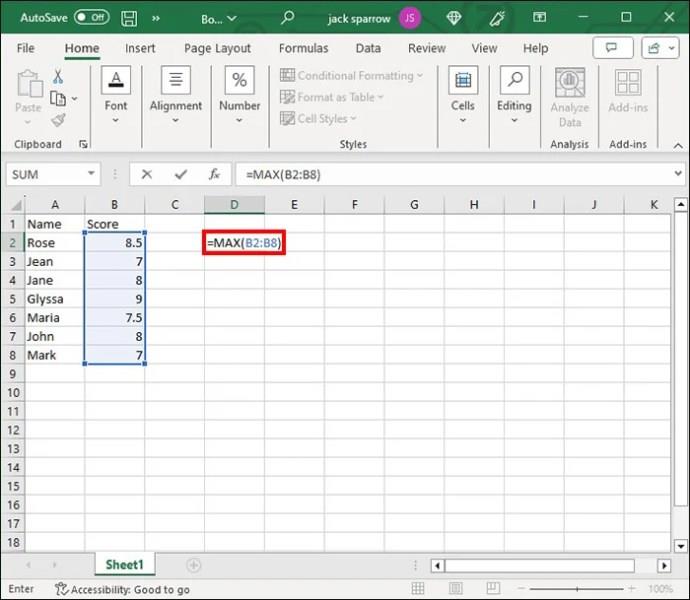
Det blir enda enklere hvis verdiene er i sammenhengende (nabo)felt. I så fall kan Excel automatisk aktivere MAX- formelen. Minimal input kreves fra din side.
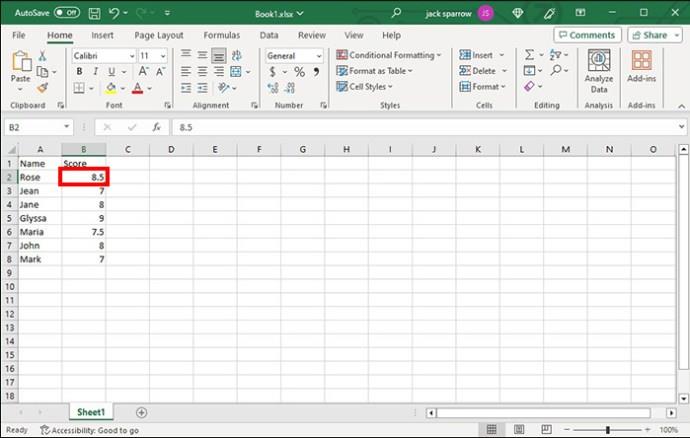
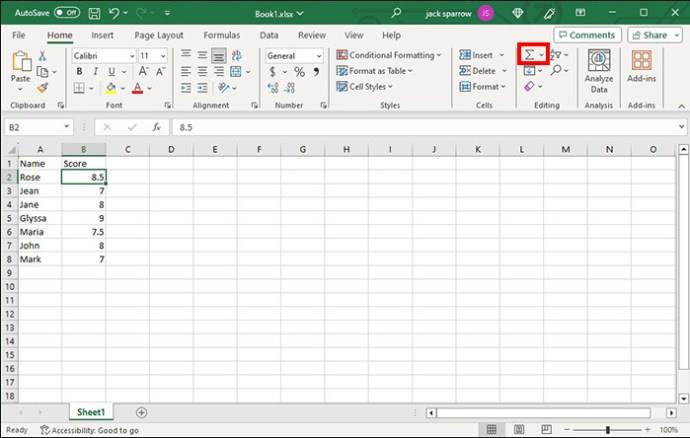
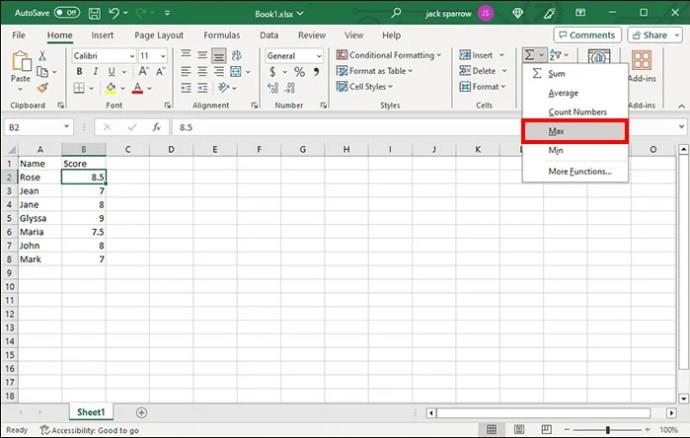
Hvis cellene ikke er naboer, må du jobbe litt hardere. Spesielt må du referere til hvert område før du utfører funksjonen.
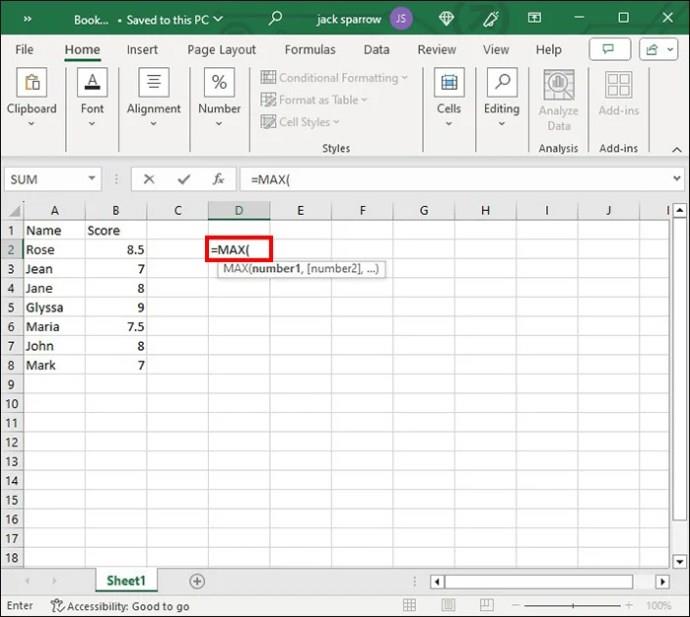
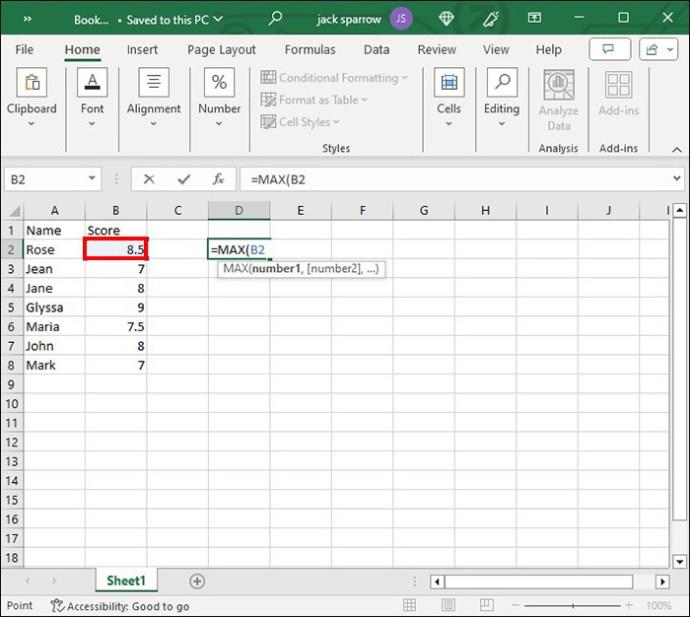
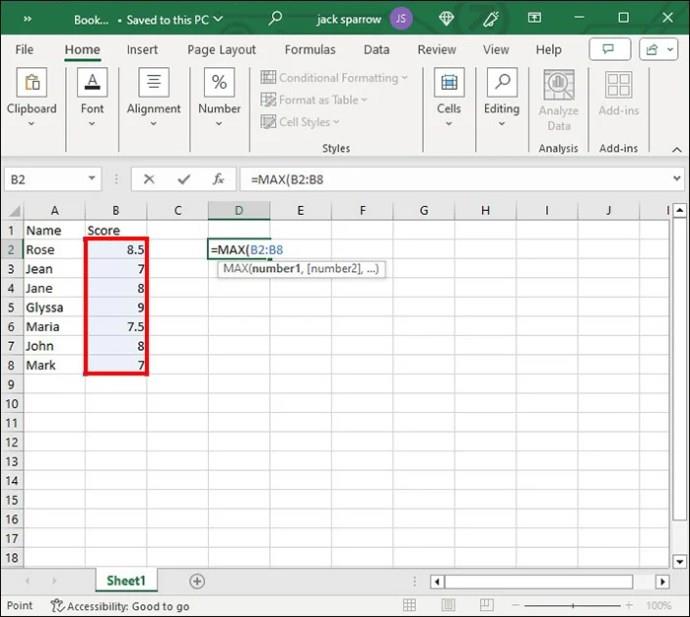
Selv om den er praktisk, er MAX-funksjonen ikke allmektig. Du bør være klar over følgende begrensninger når du bruker funksjonen:
Du kan alltid sortere en rad eller kolonne i Excel for raskt å finne den laveste eller høyeste verdien. Denne metoden anbefales imidlertid kun når du arbeider med små regneark.
Utvid Excel-horisontene dine
Excel holder deg i hånden med ulike opplæringsprogrammer og grunnleggende funksjoner for å hjelpe deg i gang. Men etter hvert som du takler mer data, må du heve kunnskapen din ved å inkorporere nye funksjoner og funksjoner. Det er nettopp det du gjør ved å ta i bruk formlene ovenfor. De lar deg trekke ut ønskede verdier raskt, og øker produktiviteten din.
Husk at du alltid kan gå tilbake til en tidligere Excel-versjon hvis du har gjort mange endringer i arket du ikke lenger trenger.
Har du noen gang funnet en verdi i en liste i Excel? I så fall, brukte du noen tips og triks i denne artikkelen? Del dine erfaringer i kommentarfeltet nedenfor.
FAQ
Hva gjør kombinasjonen IF og ISNUMBER i Excel?
IF evaluerer en funksjon og returnerer en verdi basert på visse utfall, mens ISNUMBER sjekker for numeriske verdier. Begge kombinert betyr at du får et svar hvis numeriske verdier er innenfor et område.
Kan jeg skrive en formel for å finne verdier i Excel?
Ja det kan du. Formelen din bør inkludere noen av funksjonene vi har utforsket i denne veiledningen, som COUNTIF eller ISNUMBER.
Aktiver eller deaktiver autofunksjonen i Microsoft Outlook 365 som automatisk lagrer e-post i utkast-mappen.
En veiledning som forklarer hvordan du legger til e-postalternativet i verktøylinjen for Microsoft Excel og Word 365.
Vi viser deg detaljerte trinn for hvordan du henter tilbake en e-postmelding sendt fra Microsoft Outlook 365.
Tving en prompt i dine Microsoft Excel for Office 365-filer som sier Åpne som skrivebeskyttet med denne guiden.
Denne feilsøkingsguiden hjelper deg med et vanlig problem med Microsoft Outlook 365 der det krasjer under oppstart.
Er pivot-tabellen din ikke i orden? Her er noen vanlige løsninger som bør hjelpe deg raskt og enkelt.
En veiledning som viser deg hvordan du slår Microsoft Outlook-tilleggsprogrammer (plug-ins) av eller på.
Hva du kan gjøre når du får en advarsel om at Microsoft Outlook-postboksen din er over sin størrelsesgrense.
Forhindre at en vanlig advarsel vises når du åpner filer via en hyperlenke i Microsoft Office 365-filer.
Microsoft Support spurte om å dele feilloggen fra Outlook-app, men vet ikke hvordan? Finn her trinnene for Outlook Global Logging og Advanced Logging.





